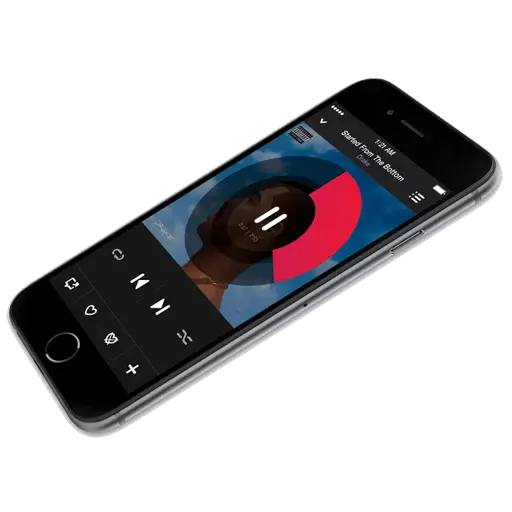
Ja jums ir nepieciešams mest mūziku no datora uz iPhone, tad bez iTunes programmas instalēta datorā, nedariet. Fakts ir tāds, ka tikai ar šo mediju starpniecību (vismaz, ja mēs runājam par oficiālajām metodēm), varat pārvaldīt Apple ierīces no datora, ieskaitot mūzikas kopēšanu uz savu sīkrīku.
Lai mest mūziku uz iPhone caur iTunes, jums būs nepieciešams dators ar iTunes instalēto programmu, USB kabeli, kā arī ābolu sīkrīku pati.
Kā augšupielādēt mūziku iPhone caur iTunes
- Palaist iTunes programmu. Ja jums nav mūzikas pati programmā, jums būs nepieciešams pievienot to no datora iTunes.
Visu mūzikas sinhronizācija
Uzstādiet punktu pie objekta "Visi mediji" un pēc tam noklikšķiniet uz pogas "Lietot".
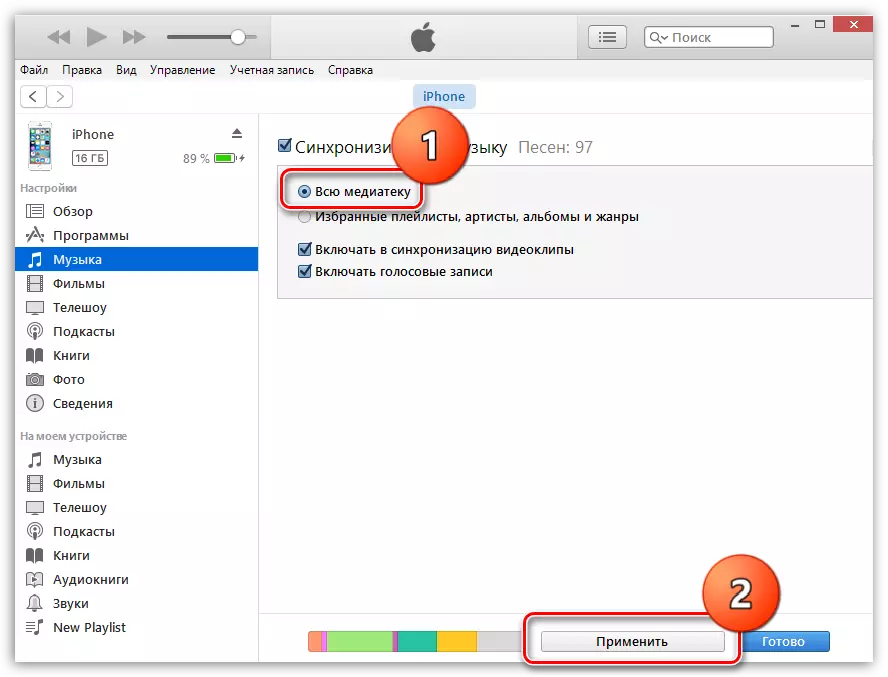
Pagaidiet, līdz sinhronizācijas procedūra ir pabeigta.
Atsevišķu atskaņošanas sarakstu sinhronizācija
Par sākumu, daži vārdi par to, kas ir atskaņošanas saraksts, un kā to izveidot. Atskaņošanas saraksti iTunes ir atsevišķas mūzikas kolekcijas, kuras var izveidot neatkarīgi no multivides bibliotēkas kompozīcijām, neierobežotos daudzumos un dažādos gadījumos: mūzika ceļā uz darbu, sportam, rock, dejošanai, iecienītākajām dziesmām, mūzikai katram ģimenes loceklim (Ja ģimenē vairāki Apple sīkrīki) utt.
- Lai izveidotu atskaņošanas sarakstu iTunes, noklikšķiniet uz iTunes augšējā labajā stūrī virs pogas "Atpakaļ", lai izietu no jūsu iPhone vadības izvēlnes.
- ITunes loga augšējā platībā atveriet cilni. "Mūzika" un pa kreisi, dodieties uz vēlamo nodalījumu, piemēram, "Dziesmas" Lai atvērtu visu iTunes pievienoto dziesmu sarakstu.
- Turiet nospiestu taustiņu Ctrl un sāciet peli, lai izceltu šīs dziesmas, kas galu galā ievadīs atskaņošanas sarakstu. Izpildiet labo peli uz iezīmētās dziesmas un dodieties uz vienumu parādītajā konteksta izvēlnē. "Pievienot atskaņošanas sarakstam" - "Izveidot jaunu atskaņošanas sarakstu".
- Atskaņošanas saraksts, kas izveidots, parādīsies ekrānā. Lai jūs būtu vieglāk pārvietoties savā sarakstā, ieteicams iestatīt atsevišķus vārdus. Lai to izdarītu, vienreiz noklikšķiniet uz atskaņošanas saraksta nosaukuma, kad peles poga, pēc kura jums tiks piedāvāts ieviest jaunu nosaukumu. Kad esat pabeidzis ierakstu, noklikšķiniet uz taustiņa Enter.
- Tagad jūs varat doties tieši uz atskaņošanas saraksta kopēšanas procedūru jūsu iPhone. Lai to izdarītu, noklikšķiniet uz iTunes augšējā platība iPhone ikonas.
- Loga kreisajā laukumā dodieties uz cilni "Mūzika" Atzīmējiet vienumu "Sinhronizēt mūziku" un atzīmējiet nākamo lodziņu "Iecienītākie atskaņošanas saraksti, mākslinieki, albumi un žanri".
- Turpmāk parādīsies sarakstu ar atskaņošanas sarakstiem, no kuriem jums ir nepieciešams, lai atzīmētu tos, kas tiks kopēti uz iPhone. Noklikšķiniet uz pogas "Lietot" Lai sinhronizētu mūziku iPhone caur aytyuns.
- Pagaidiet sinhronizācijas beigas.
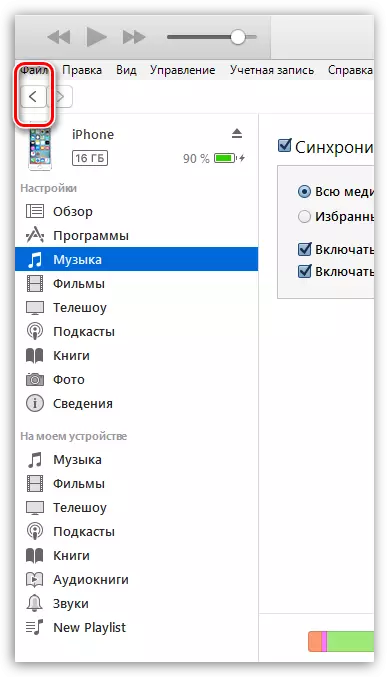
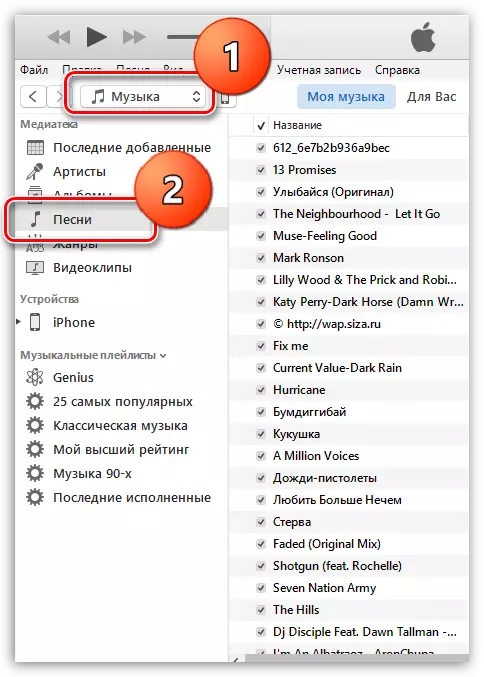
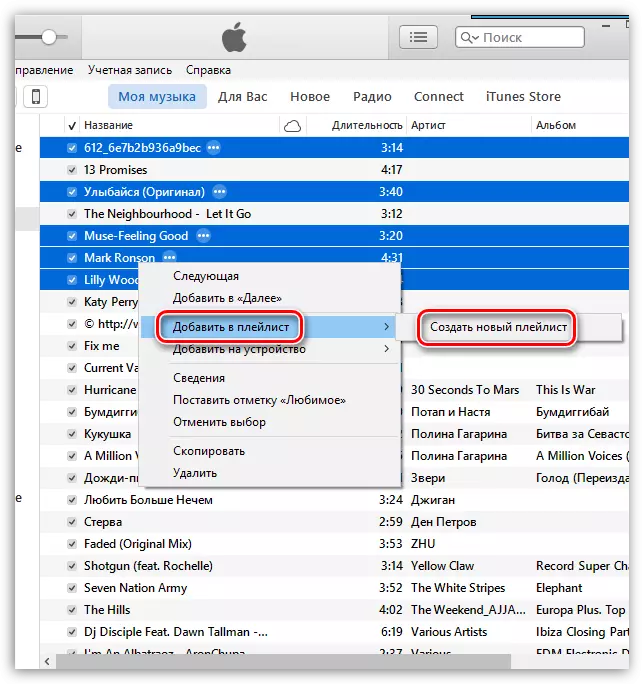
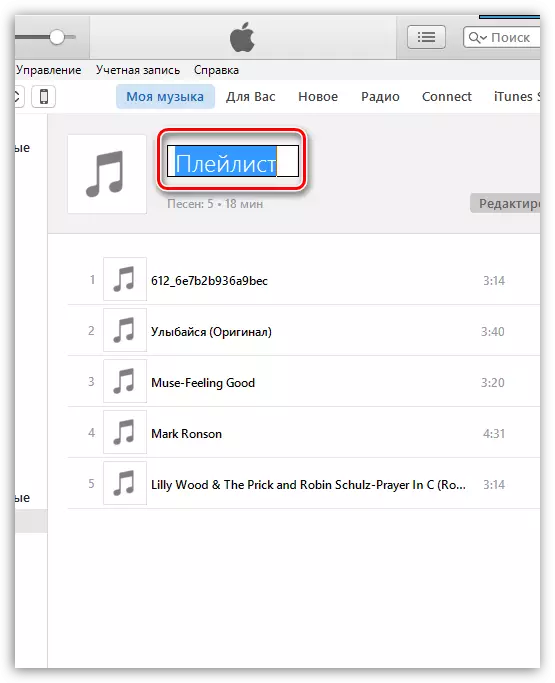

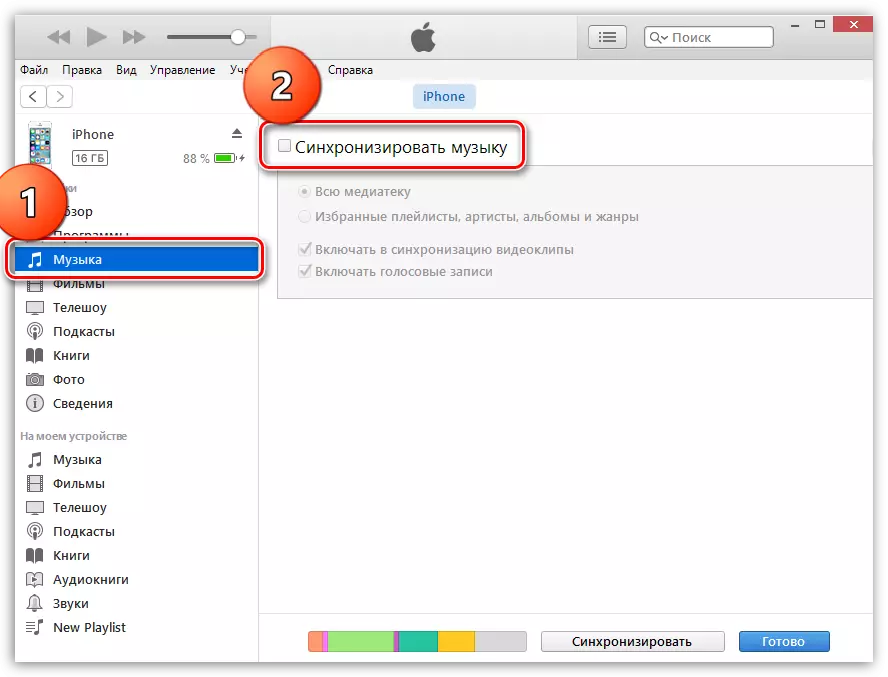
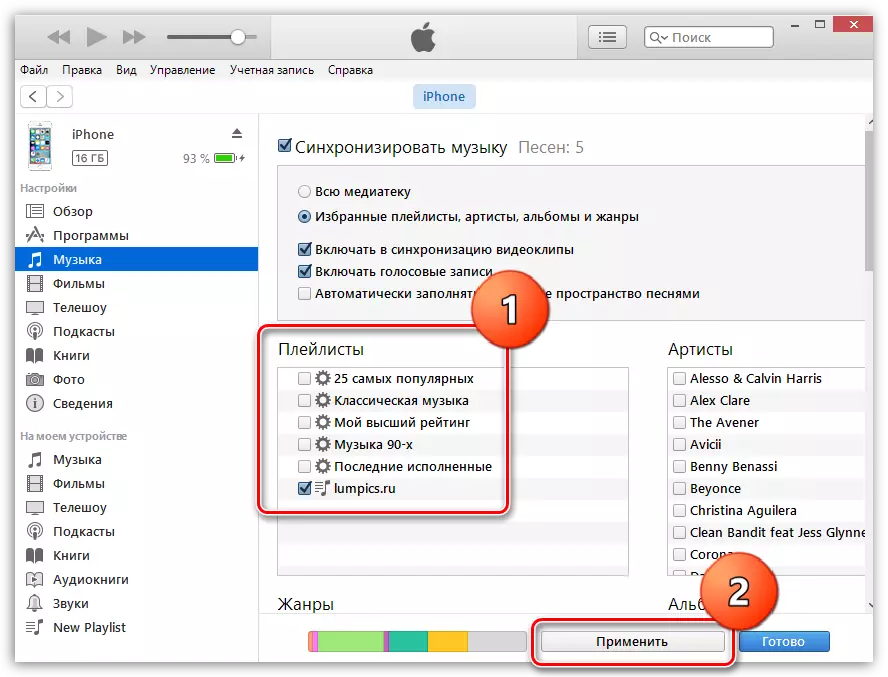
Sākumā var šķist, ka mūzikas kopēšana iPhone ir diezgan sarežģīts process. Faktiski šī metode ļauj daudz labāk organizēt iTunes multivides bibliotēku, kā arī mūziku, kas ievadīs ierīci.
